ASUS RT-N12 D1 (ASUSWRT)
Routeur ASUS RT-N12 D1- c'est une autre réincarnation du bien connu RT-N12... De plus, il n'y a pas de différence significative dans la partie hardware. Toutes les dernières révisions du modèle RT-N12 - B1, C1, D1 va sur le processeur BCM5357 300Mhz, tous ont la même quantité de mémoire - FLASH 8 Mo et RAM 32 Mo. Dans la partie sans fil, il n'y a pas de différences non plus - un point d'accès 802.11n dans la bande 2,4 GHz avec une vitesse allant jusqu'à 300 Mbps. 2 antennes identiques à 5dBi.

La première différence significative entre ASUS RT-N12 D1 et ASUS RT-N12 C1 est le changement de mode du module WiFi sans fil. routeur / point d'accès / répéteur, qui dans ASUS RT-N12 C1 est mécanique sur le boîtier, et dans RT-N12 D1 est déjà un logiciel.

Une autre caractéristique importante est que ce routeur sort de la boîte avec le nouveau firmware Asus version 3.0.X.X avec une interface noire déjà prête à l'emploi. De plus, il n'y a pas de firmware pour RT-N12 D1 version 1.0.X.X ou 2.0.X.X sur le serveur Asus.
Configuration de base du routeur ASUS RT-N12 D1
L'adresse IP du RT-N12 D1 dans le réseau local est standard pour les routeurs ASUS - 192.168.1.1, l'adresse de l'interface Web est http://192.168.1.1, le login est admin, le mot de passe est admin.

La nouvelle interface Web des routeurs Asus aux couleurs sombres est très élégante, bien qu'un peu sombre. Initialement, ce style était utilisé sur des appareils plus chers - RT-N66, et maintenant il est déjà sur les routeurs économiques.
Créer une connexion Internet sur ASUS RT-N12 D1
Le réglage des paramètres du routeur RT-N12 D1 est toujours possible via un assistant séparé - l'élément "Configuration Internet rapide". C'est l'outil de configuration de routeur le plus basique. C'est très simple et étape par étape, avec une bonne description. Par conséquent, je vais le cacher dans le spoiler.

La première étape est purement informative, elle décrit les capacités de l'appareil. Cliquez sur Suivant. Si vous n'avez pas connecté immédiatement le câble du fournisseur au connecteur WAN, le routeur vous demandera constamment ceci :


L'appareil vous demandera immédiatement de modifier le mot de passe pour accéder à l'interface Web. Entrez le nouveau mot de passe deux fois et cliquez sur Suivant.

A cette étape, le routeur vous demande d'indiquer dans quel mode il fonctionnera - nous laissons l'option « Routeur sans fil » par défaut. Cliquez sur le bouton Suivant.

Le routeur vous demande maintenant de sélectionner le type de connexion.
Si vous ne savez pas quel type vous avez, vérifiez auprès du support technique du fournisseur. Sélectionnez le type souhaité, cliquez sur Suivant.
Si vous avez sélectionné PPPoE, PPTP ou L2TP, il vous sera demandé de saisir « Nom d'utilisateur » et « Mot de passe » pour vous connecter au fournisseur :

Pour plus de commodité, vous pouvez cocher la case « Afficher le mot de passe ». Cliquez sur le bouton "Suivant".
Si vous avez sélectionné PPTP ou L2TP, il vous sera demandé de spécifier un certain nombre de paramètres :

Ici, dans la plupart des cas, dans la section "Utiliser l'adresse IP suivante", cochez la case "Non" et "Se connecter automatiquement au serveur DNS" - "Oui". Dans le champ "Serveur VPN", saisissez l'adresse du serveur du fournisseur.
Pour Beeline, il s'agit de tp.internet.beeline.ru. Cliquez sur Suivant.

A cette étape, le routeur demande de saisir le nom du réseau sans fil - SSID et dans le champ "Clé réseau" - le mot de passe pour le WiFi. N'importe quel mot de l'alphabet latin peut être utilisé comme nom du réseau. En tant que clé réseau, vous pouvez utiliser n'importe quel jeu de caractères d'une longueur d'au moins 8. Appuyez sur le bouton Appliquer.


L'assistant a terminé son travail - appuyez sur le bouton Terminer.
La création d'une connexion à Internet sur le RT-N12 D1 via un menu séparé de l'interface Web se trouve dans la section « Internet » de l'onglet « Connexion ».
IP dynamique pour TTK-Oural, Rostelecom Oudmourtie.

Pour créer une connexion de type « IP dynamique », vous devez sélectionner « IP automatique » dans la liste des types de connexion WAN, cochez les cases « Activer WAN » - « Oui », « Activer NAT » - « Oui ». De plus, pour que les programmes de partage de fichiers fonctionnent, il est conseillé de définir "Oui" sur "Activer UPnP".
Le reste des paramètres peut être laissé par défaut.
Si votre fournisseur utilise la liaison d'adresse MAC, vous devez alors « Cloner MAC » lors de la configuration de l'appareil à partir duquel vous accédez à Internet. Si avant cela vous avez seulement quitté l'ordinateur, appuyez simplement sur le bouton approprié.
Cliquez sur le bouton Appliquer.
PPPoE pour Rostelecom, TTK et Dom.ru.

Pour configurer l'Asus RT-N12 D1 pour la connexion PPPoE, sélectionnez l'élément approprié dans la liste "Type de connexion WAN". Cochez les cases "Activer WAN" - "Oui", "Activer NAT" - "Oui", "Activer UPnP" - "Oui".
Dans le champ "Nom d'utilisateur", entrez votre identifiant, et dans le champ "Mot de passe" - le mot de passe pour vous connecter à Internet, qui vous a été donné lorsque vous vous êtes connecté au fournisseur.
Pour faciliter la saisie d'un mot de passe, vous pouvez cocher la case « Afficher le mot de passe ». Nous ne changeons rien d'autre.
Cliquez sur le bouton Appliquer.
L2TP pour Beeline.
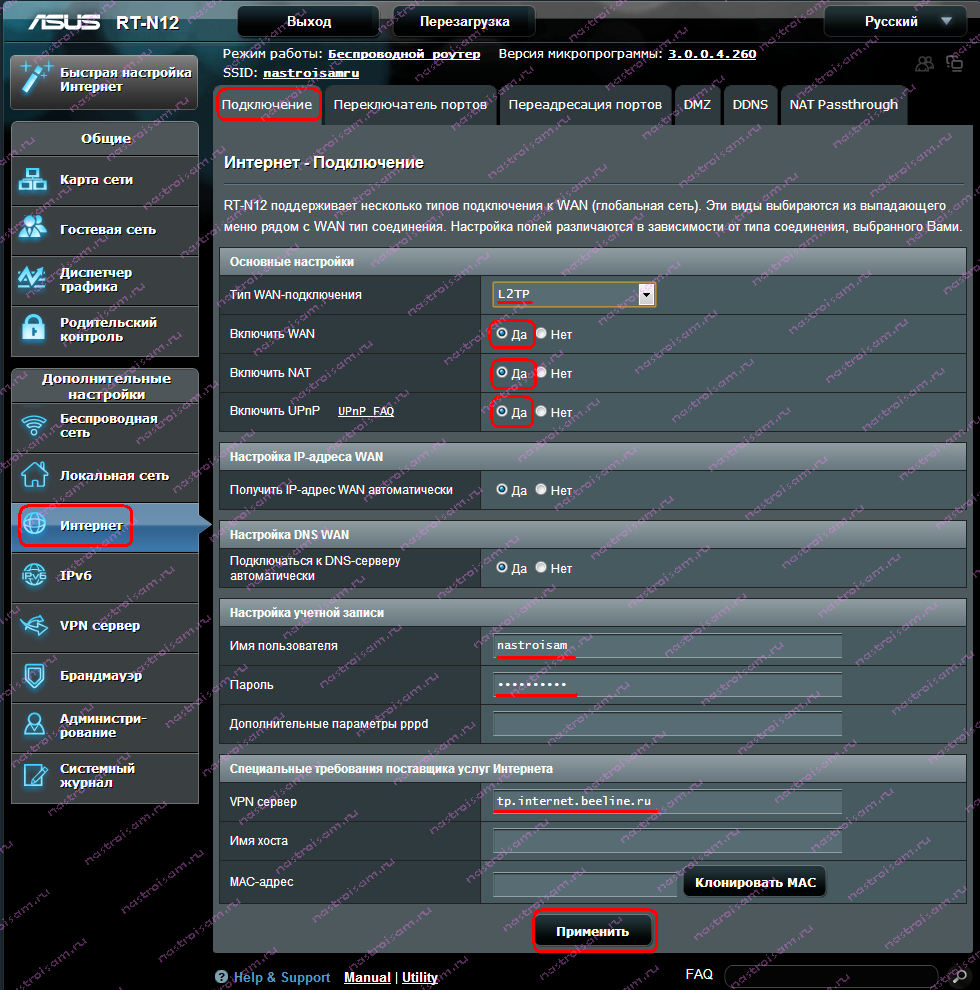
Pour connecter l'Asus RT-N12 D1 à Beeline, vous devez sélectionner "L2TP" dans la liste "Type de connexion WAN", cocher "Enable WAN" - "Yes", "Enable NAT" - "Yes", "Enable UPnP" - "Oui".
Dans le champ "Nom d'utilisateur", saisissez le numéro de contrat, par exemple 089010101, et dans le champ "Mot de passe" - le mot de passe de connexion à Internet, qui vous est communiqué lors de la connexion.
Pour faciliter la saisie d'un mot de passe, vous pouvez cocher la case « Afficher le mot de passe ».
Dans le champ "Serveur VPN", saisissez tp.internet.beeline.ru
Nous ne changeons rien d'autre.
Cliquez sur le bouton Appliquer.
Connexion IPTV.
La prise en charge de l'IPTV sur ASUS RT-N12 D1 est à nouveau partielle. Vous ne pouvez sélectionner que le port de la pièce jointe. Si votre fournisseur utilise la livraison de trafic multidiffusion balisé vers l'équipement de l'abonné (c'est-à-dire que vous devez spécifier l'ID VLAN), alors le RT-N12 D1 ne vous conviendra pas.

Les paramètres IPTV sur le RT-N12 D1 se trouvent dans la section "Réseau local", onglet "IPTV". Dans la liste "Sélectionner le port IPTV STB", sélectionnez un ou deux ports pour les décodeurs. Cliquez sur le bouton Appliquer.
Réseau WiFi sans fil sur le routeur ASUS RT-N12 D1
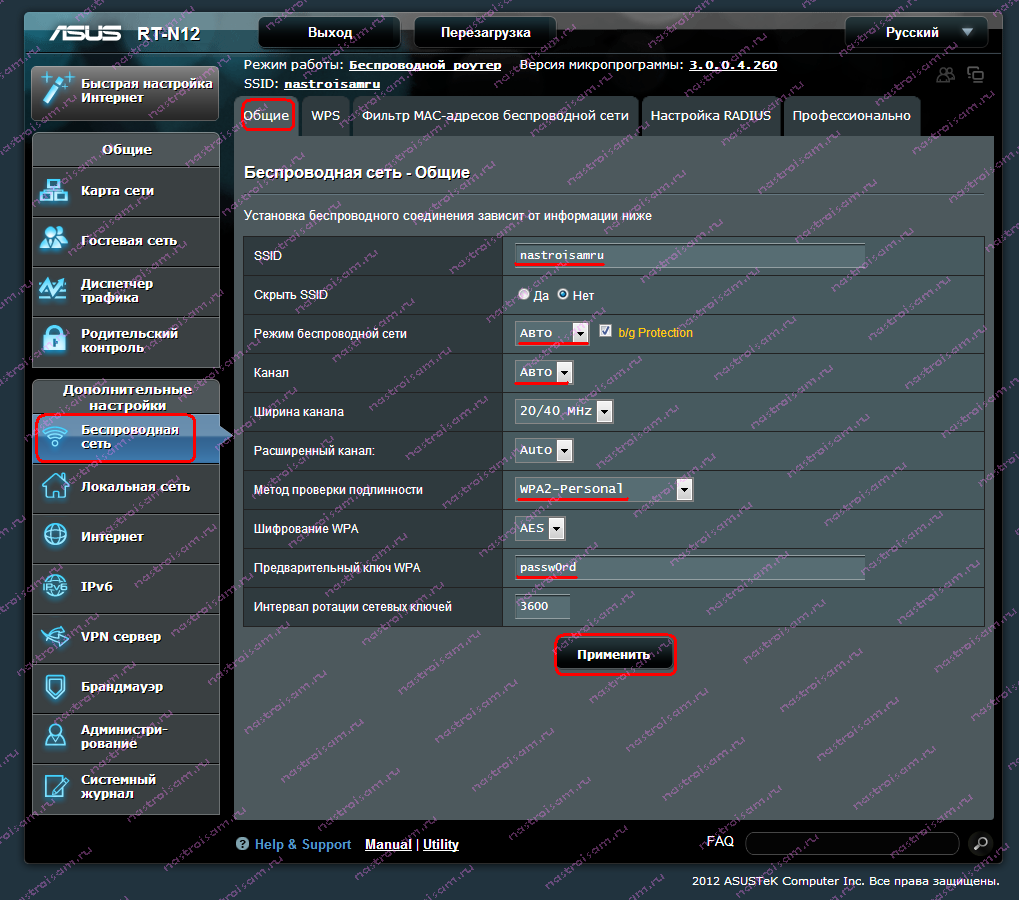
Tous les paramètres nécessaires à la configuration du WiFi sur le routeur asus RT-N12 D1 sont rassemblés dans la rubrique "Réseau sans fil" de l'onglet "Général".
La première étape consiste à saisir le nom du réseau sans fil dans le champ "SSID". Il peut s'agir de n'importe quel mot de l'alphabet latin. Nous nous assurons que le mode réseau sans fil est automatique, "Channel" est également laissé automatique. La "Méthode d'authentification" est "WPA2-Personal". Il ne reste plus qu'à saisir la "clé prépartagée WPA" - ceci. Il peut s'agir de n'importe quelle séquence alphabétique, numérique ou mixte d'au moins 8 caractères. Cliquez sur le bouton Appliquer.
Remarque : Par défaut, le point d'accès sans fil fonctionne en mode « Routeur sans fil ». Si vous avez besoin du « Mode Répéteur » ou du « Mode Point d'accès AP », vous devez le sélectionner dans la section « Administration », onglet « Mode de fonctionnement ».
Réseau local et DHCP.

Afin de configurer le réseau local sur le RT-N12 D1, ainsi que de désactiver ou d'activer le serveur DHCP, vous devez vous rendre dans la section Réseau local.
Dans l'onglet « IP LAN », vous pouvez remplacer l'adresse du routeur par défaut par une autre ou modifier complètement le sous-réseau, par exemple en.
Vous pouvez désactiver le serveur DHCP sur ASUS RT-N12 D1 ou le réactiver dans l'onglet Serveur DHCP.

 Comment faire une récupération d'urgence du firmware pour le routeur ASUS
Comment faire une récupération d'urgence du firmware pour le routeur ASUS Comment activer Bluetooth sur un ordinateur portable sous Windows 7
Comment activer Bluetooth sur un ordinateur portable sous Windows 7 Comment configurer vous-même le routeur Wi-Fi D-Link DIR-615
Comment configurer vous-même le routeur Wi-Fi D-Link DIR-615 Le Wi-Fi ne s'allume pas sur Android: pannes possibles et méthodes de leur élimination
Le Wi-Fi ne s'allume pas sur Android: pannes possibles et méthodes de leur élimination Comment transférer Internet d'un téléphone à un ordinateur dans des conditions modernes
Comment transférer Internet d'un téléphone à un ordinateur dans des conditions modernes Distribué Internet à partir d'un ordinateur portable, existe-t-il un réseau Wi-Fi, mais Internet ne fonctionne pas ?
Distribué Internet à partir d'un ordinateur portable, existe-t-il un réseau Wi-Fi, mais Internet ne fonctionne pas ?